Photoshop创造一个幻想火人照片

在本教程中,我将向您展示如何创建一个幻想的一个女人的画像。您将学习如何使用纹理,添加火和创建照明效果。
最终的图像

资源:
步骤1
创建一个新文档,大小为1000×1100 px和填补它与黑色。按下Cmd / Ctrl + Shift + N新层。活跃的画笔工具(B)和颜色# 4 e1502大小1200 px。漆黑色的帆布的中心:
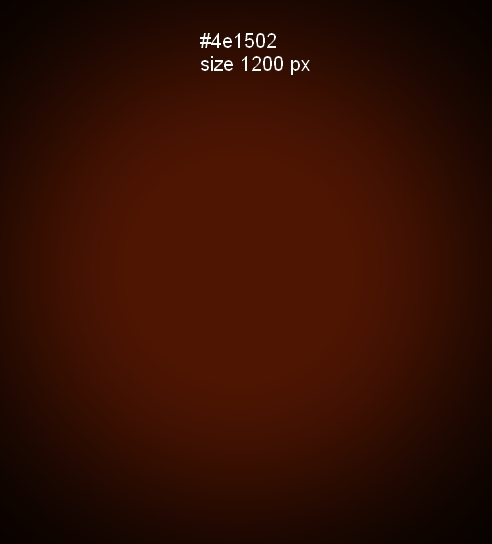
步骤2
创建一个新层,刷颜色更改为# f6bc2f。���漆在深红色区域和模式更改为颜色减淡100%:
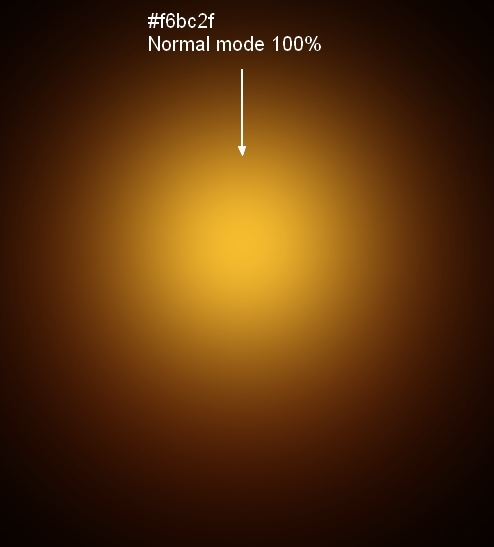
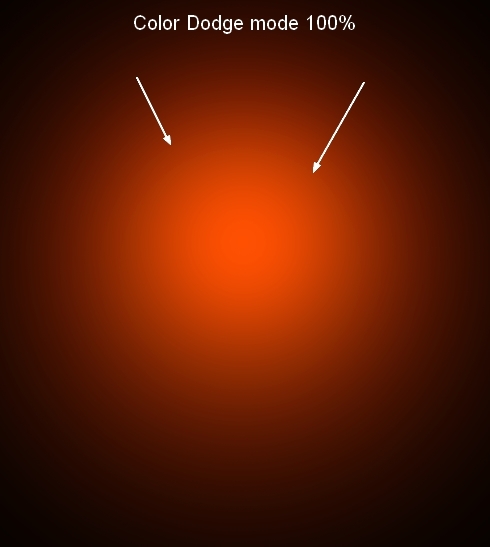
步骤3
再次使用相同的笔刷来绘制一个新的图层,把模式为叠加70%:
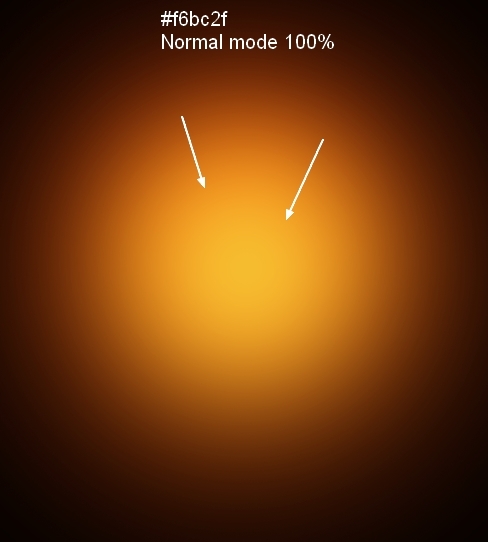
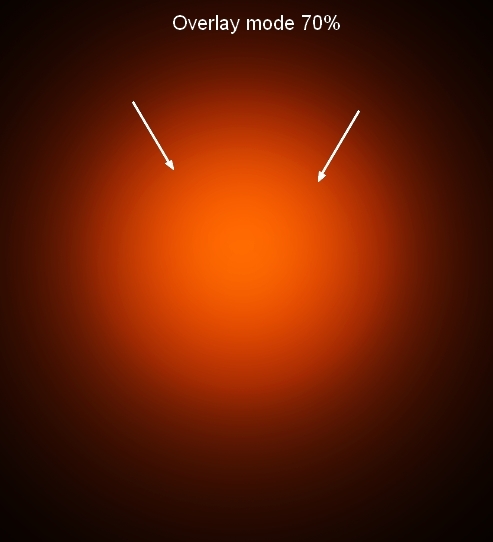
步骤4
打开星云股票。使用移动工具(V)将其拖动到画布上:

步骤5
点击第二个按钮底部图层面板中添加蒙版该层。使用柔软的黑色画笔不透明度降低星云约40 - 45%对一些地区的影响。你可以看到我是如何做到的图层蒙版,结果图:
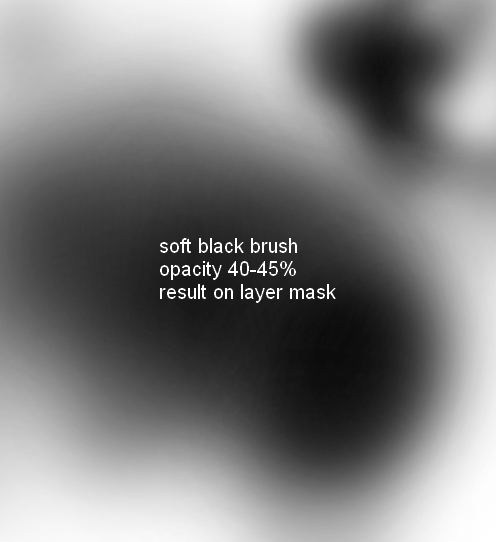
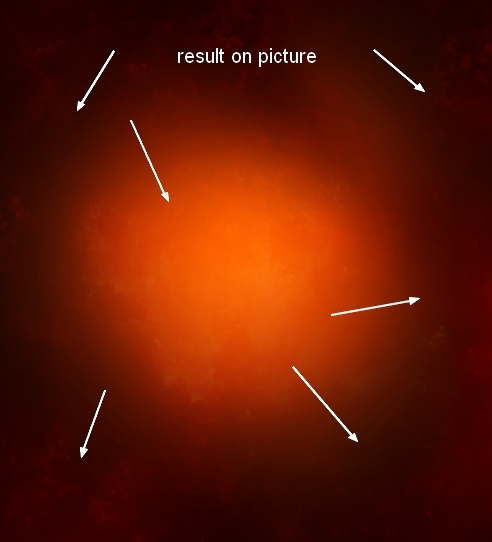
步骤6
复制这一层和部分删除图层蒙板得到下面的结果:
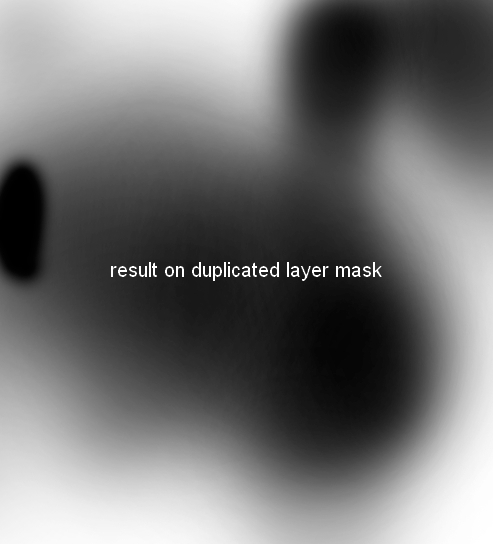
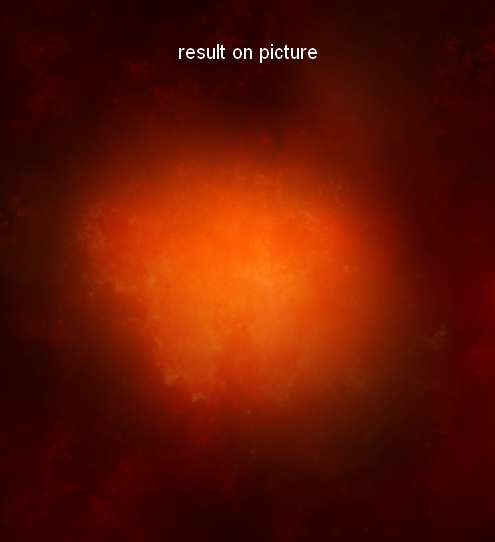
去Filter-Blur-Gassian模糊和选择半径为2像素:
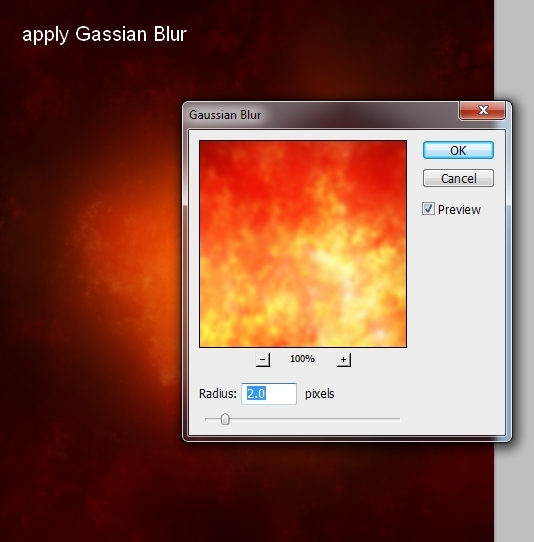
步骤7
打开模型。首先,我使用多边形套索工具来进行选择模型(不需要那么精确的头发):

双击背景图层解锁。
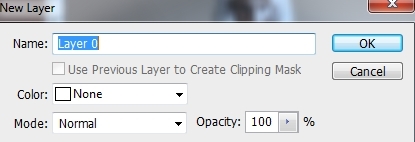
单击图层蒙版按钮隐藏背景部分:
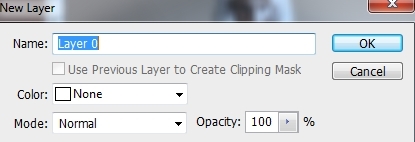
步骤8
右键单击层的面具0,选择精炼面具:
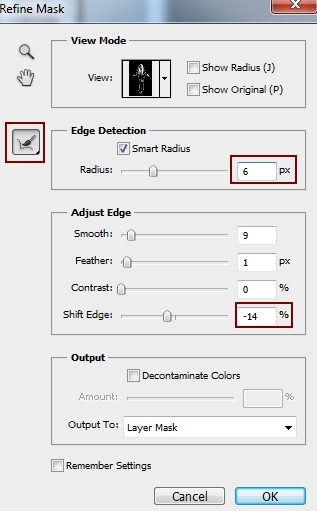
使用改进半径工具与大小约100 px油漆头部透露更多的毛发。
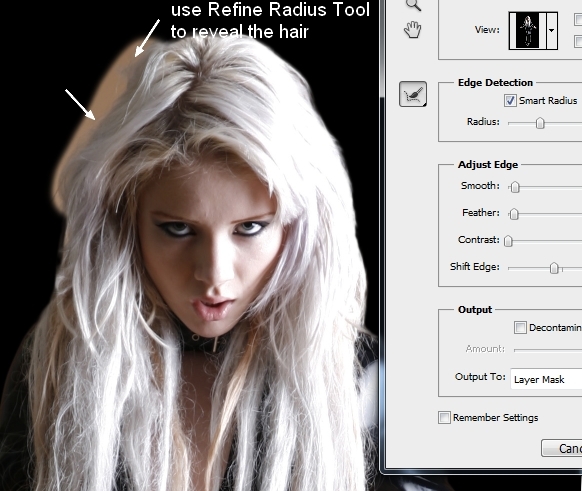
精炼后这是我的结果(我用红色背景让你更清楚地看到它):

步骤9
模型提取后为我们的主要图片,在层:
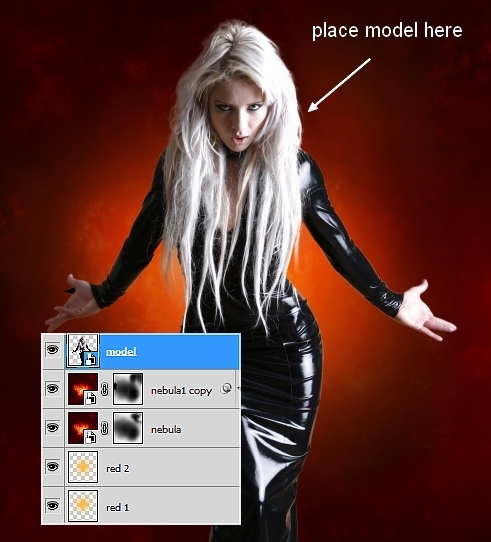
第十步
我想减少轻盈明亮的部分模型,创建一个新层以上模型与剪切蒙版:
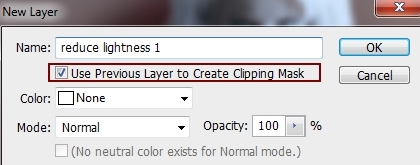
使用颜色# e6e2e9刷漆上明亮的头发,脸和手部分和改变模式增加100%:


步骤11
继续减少模型脸上的光,手臂和一个新的图层(剪切蒙版)和相同的笔刷。我改变了模式增加50%:


步骤12
我想给更多的细节模型的头发等我使用新的一层刷颜色#5a595b和大小约20px。这是吸引更多的头发后结果:

步骤13
添加一些红色的模型中,我使用一个调整层剪切蒙版。去Layer-New调整Layer-Hue /饱和度:
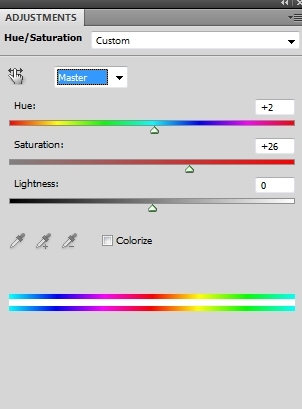
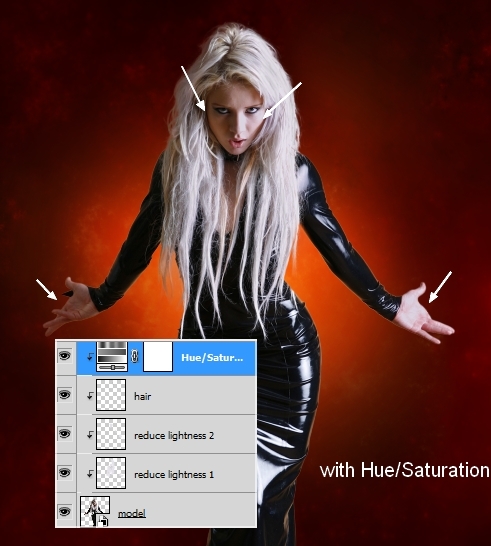
步骤14
我添加了一个色彩平衡层相同的目的:
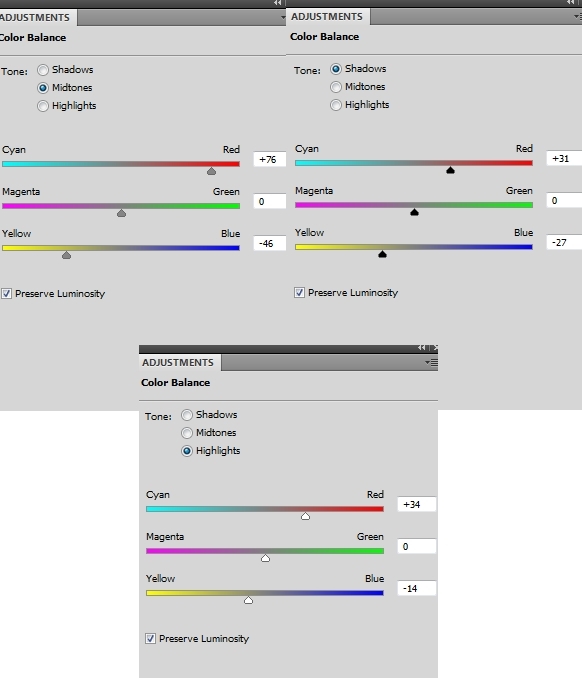

步骤15
做一个曲线层变黑模型:
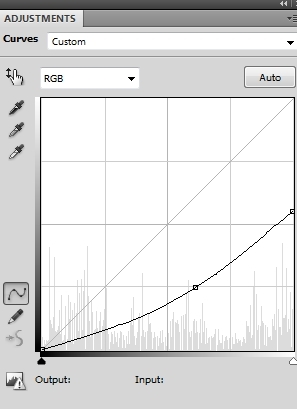
在曲线图层蒙版我用软刷去除和减少黑暗的强度。
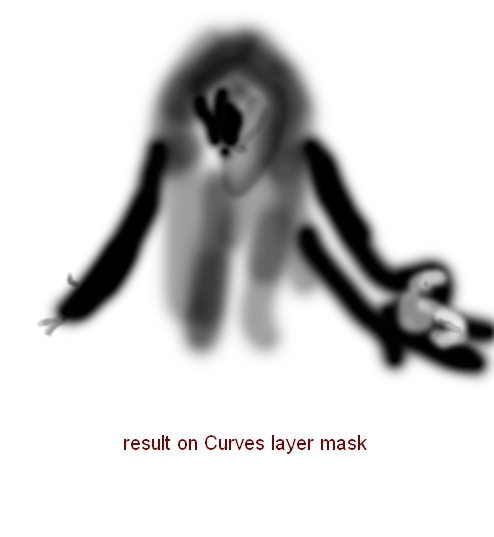
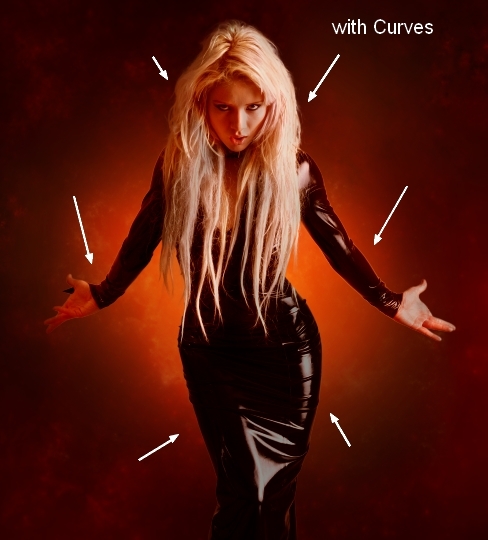
步骤16
创建一个新层,使用颜色# f66e2b油漆刷头发和手。改变模式,颜色100%:


步骤17
在一个新的图层使用相同的笔刷添加更多生动的红色头发和身体轮廓。设置模式为叠加100%:


18步
我使用颜色# f5c25f油漆刷模型轮廓又给一些橙。改变模式,强光100%:
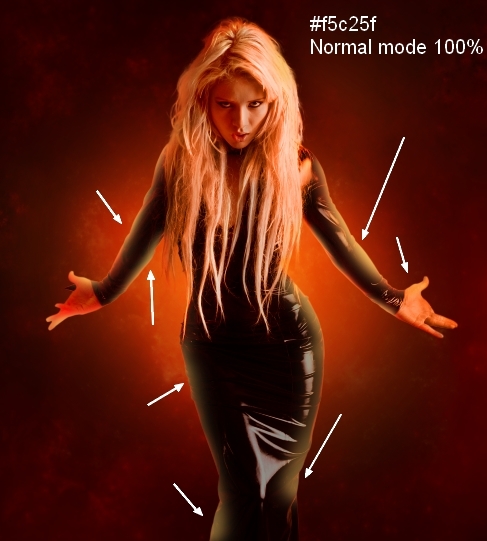
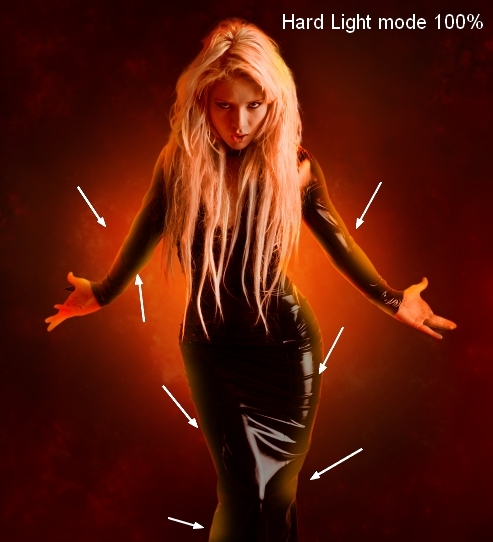
步骤19
使一个新的图层,并使用相同的笔刷来绘制一些头发结束,把模式为叠加100%:
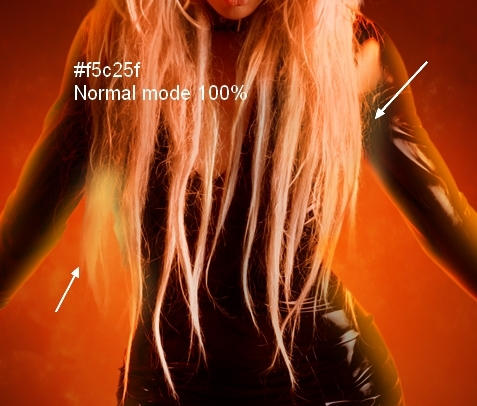
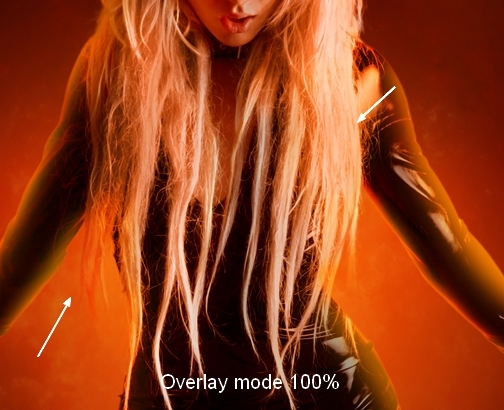
20步
创建一个新层,我使用颜色# f66e2b画在眼睛然后把模式为线性减淡模式100%:
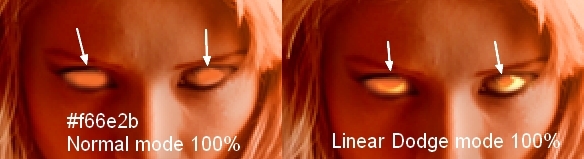
步骤21
刷点击菜单,选择重置刷活跃默认画笔预设。现在在一个新的层,改变前景# f66e2b并单击灰蘑菇刷:
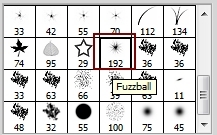
降低画笔大小80 px,现货在眼睛。我改变了模式为线性减淡模式100%:
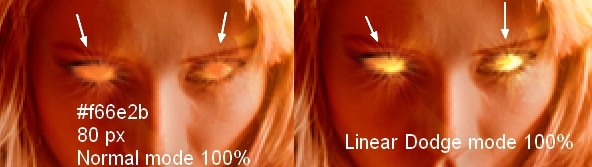
一步22
加强一些脸部的细节,我做了一个新的层,改变了模式为叠加满100%和100%灰色:
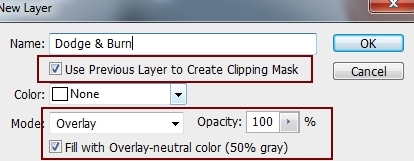
使用道奇和加深工具(O)和中间调范围,接��约20 - 25%,让眼睛的效果,脸和鼻子,黑眉毛,鼻梁。你可以看到我是如何做到与正常模式和结果叠加模式:
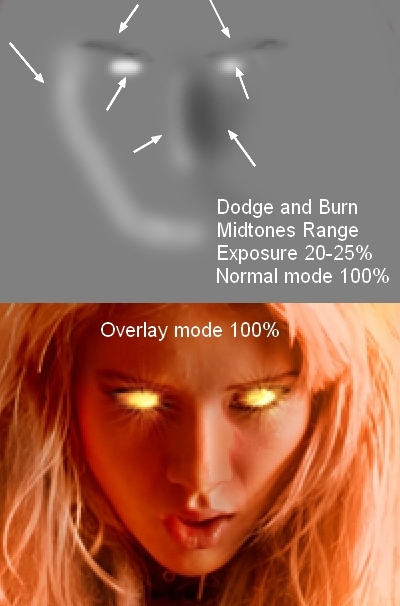
23步
使一个新的图层上,用软刷颜色# bd5733油漆底部的图片:

24步
更强的效果,我用软刷和颜色# f6bc2f模式改为叠加100%:
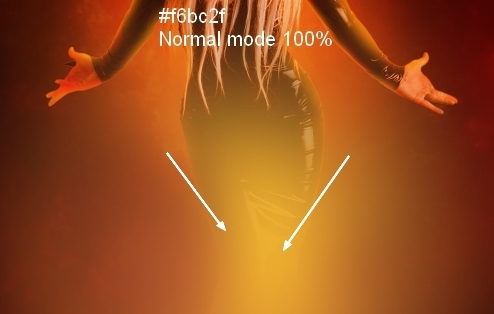
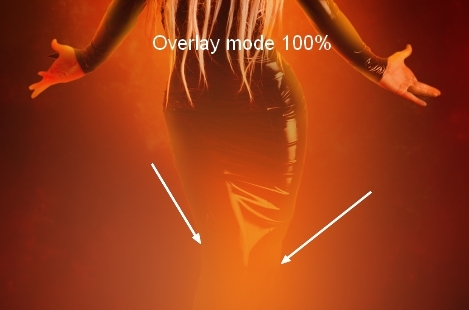
一步25
在一个新的图层使用颜色# f6bc2f油漆刷上两只手。我改变了模式强光100%:
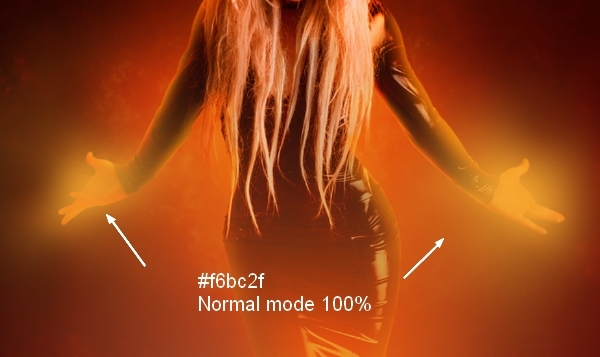
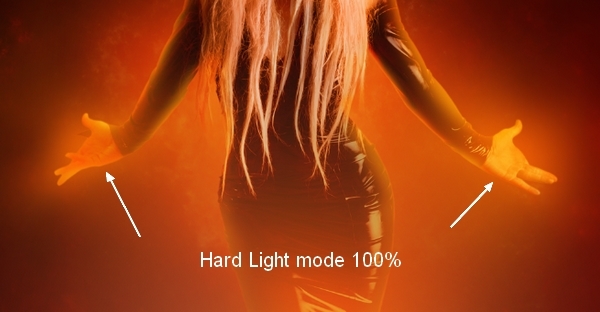
26步
火花图像拖到我们的画布,把模式为颜色减淡100%:
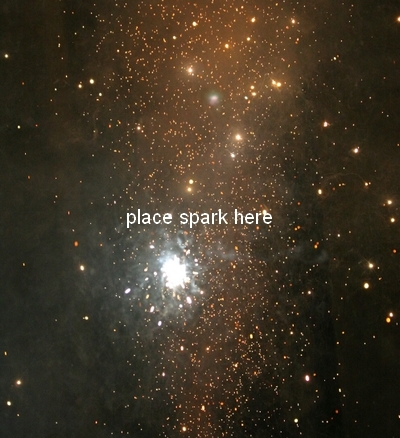

我把它命名为“火花1”。
一步27
添加图层蒙板这一套。用刷子去除和减少火花强度部分如下:
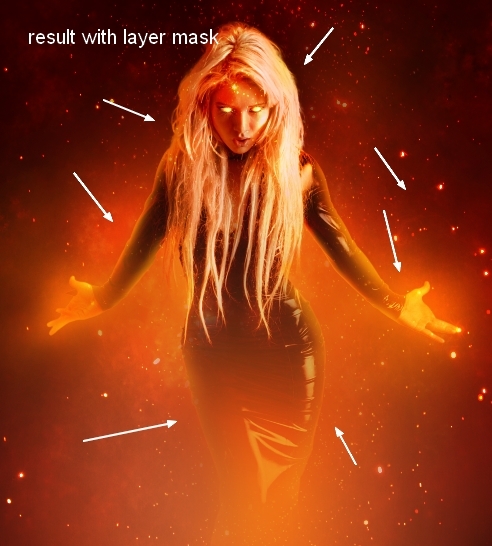
28步
在火花1层,去Filter-Distort-Twirl:
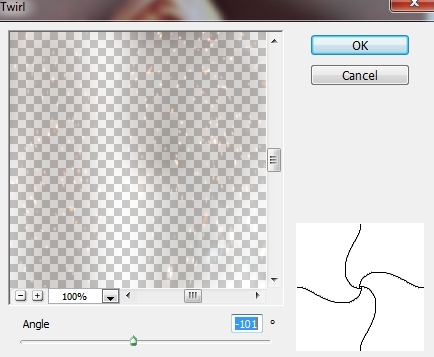

应用基于模糊高斯模型2 px:

一步29
复制这一层,使用Cmd / Ctrl + T旋转得到下面的结果。您可以使用图层蒙版删除任何不需要的部分:
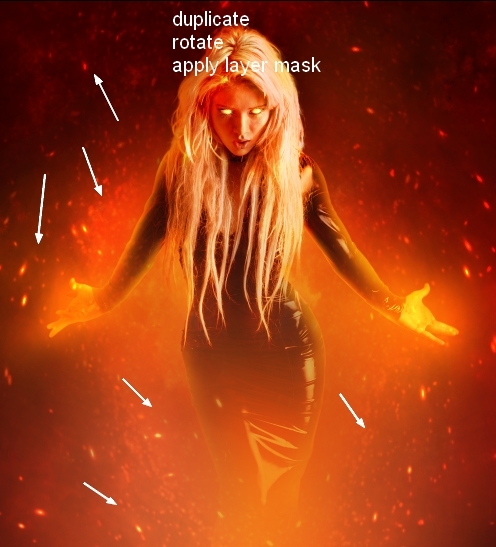
30步
开火的图像。我选择了两个这些图像处理:

使用Retangular选框工具(快捷键M)选择火部分图1:
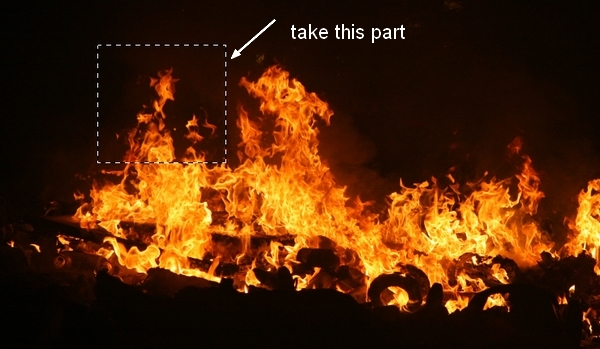
把它的底部模型的身体,改变模式屏幕100%:
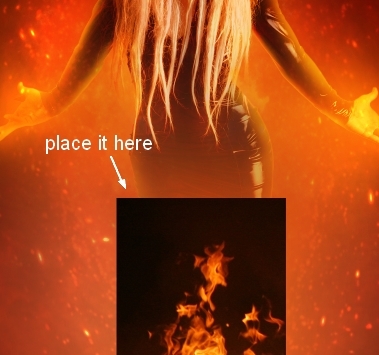
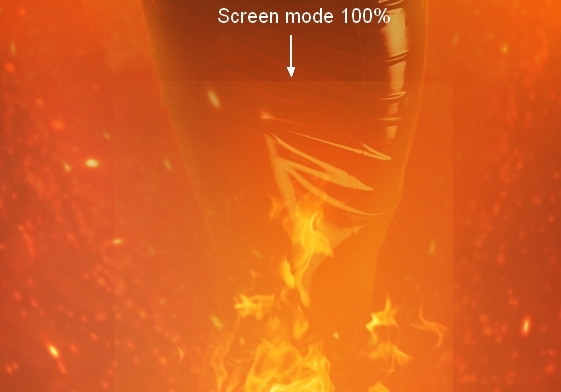
步骤31
去除白色边缘保持改变混合模式后,双击该层,选择混合选项。持有Alt /选项键拖动黑色滑块的这一层,直到白色边缘消失:
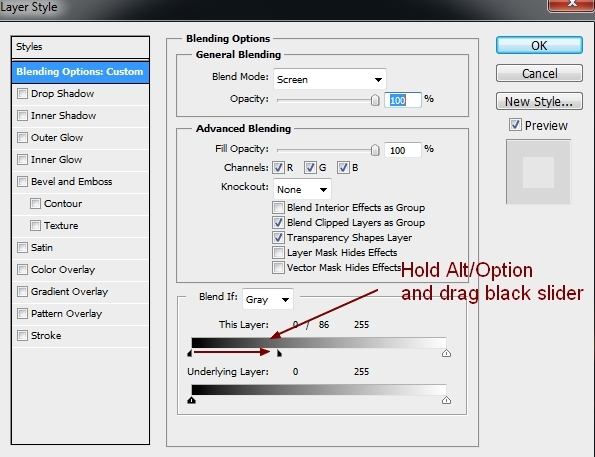
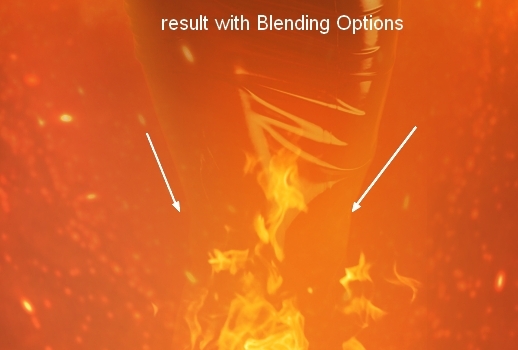
32步
采取另一个地区的大火,把头发和身体周围模型。我申请相同的混合选项设置使用所有这些层和层去除不必要的部分。
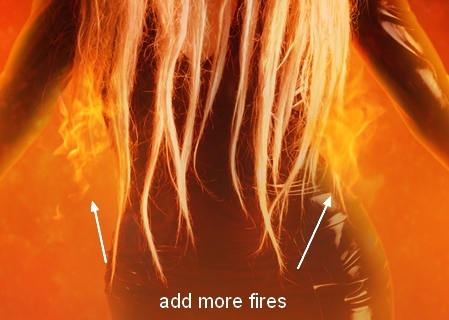
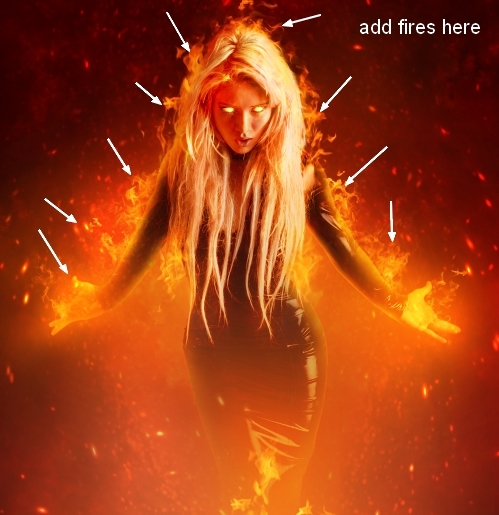
我14层用于这种效果。
一步33
让所有火层选择然后按Cmd / Ctrl + G组。通过改变这个群体的模式(默认组模式)屏幕100%。在层14日去Layer-New调整Layer-Curves:
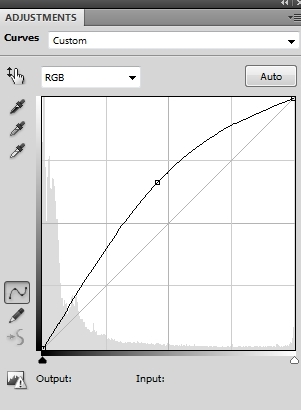
曲线图层蒙板使用刷消除火灾的手臂,头发和底部,因为我不想让他们太亮:
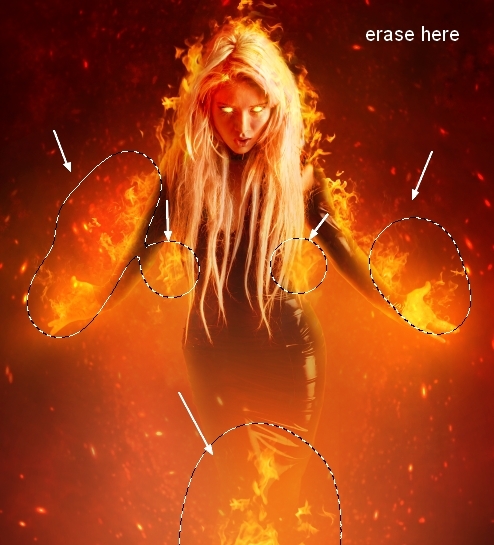
一步34
最后一步:按下Cmd / Ctrl +选项/ Alt + Shift + E合并所有图层可见。去Filter-Sharpen-Unsharp面具:
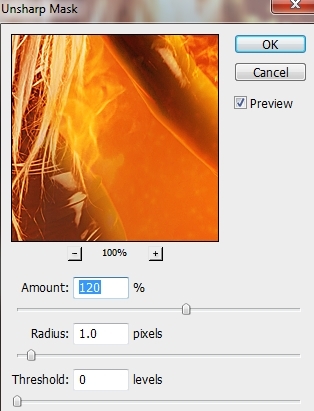
我们完成了!
我希望你喜欢这个教程。








